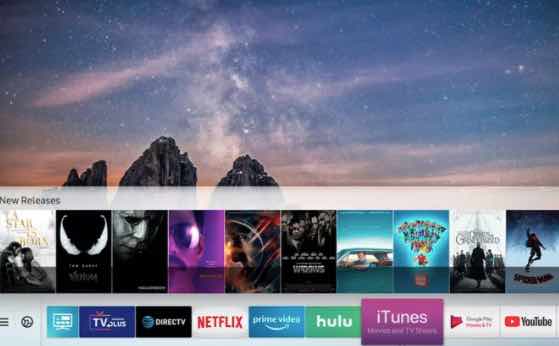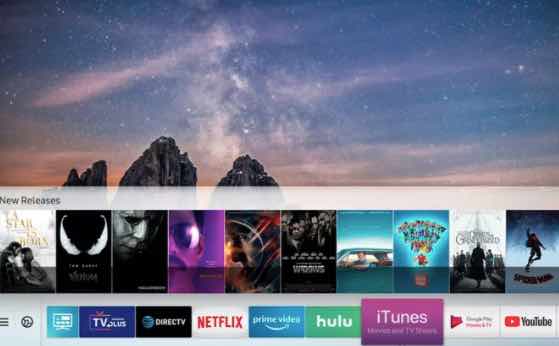Panoramica
Peacock è l’ultimo arrivato nelle guerre di streaming e il suo lancio è arrivato con alcune difficoltà di compatibilità.
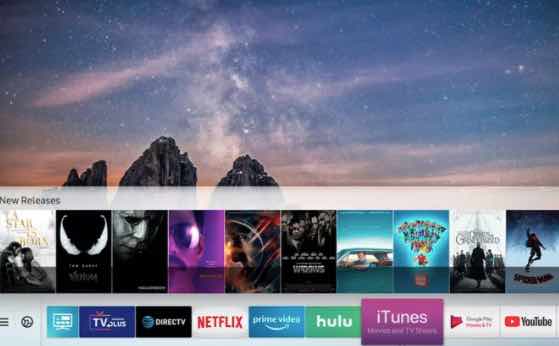
Ad esempio, al momento del lancio, Peacock non era disponibile su Roku. Anche se da allora questo è cambiato , l’arresto è ancora un dosso frustrante per i tagliacorde.
Inoltre, Peacock non era compatibile con Samsung Smart TV al suo rilascio e, sfortunatamente, non lo è ancora.
Fortunatamente c’è ancora un modo per riprodurre in streaming Peacock sulla tua Smart TV Samsung, come spieghiamo qui.
Cos’è Peacock?
Da NBCUniversal, questo streamer sta ancora spiegando le ali.
Al momento, il suo principale punto di forza è la sua programmazione originale, sebbene ci siano alcuni contenuti iconici in arrivo, come SNL e Harry Potter .
I migliori spettacoli su Peacock sono:
- Nuovo mondo
- Partenza
- La cattura
- Will e Grace
- 30 Rock
- Frasier
- Tutti amano Raymond
- Saluti
- Bates Motel
- Battlestar Galactica
È molto facile iscriversi a Peacock, in particolare al livello gratuito. Vai semplicemente alla homepage di Peacock, fai clic su “iscriviti ora” e inserisci la tua email e password.
Per accedere ai livelli a pagamento, che includono più contenuti (e Premium Plus viene fornito senza pubblicità), vai alla pagina del tuo account e seleziona l’opzione per aggiornare il tuo piano. È anche possibile provare entrambi i piani a pagamento con una prova gratuita di 7 giorni.
L’app Peacock è disponibile su una vasta gamma di dispositivi (controlla l’elenco completo nella nostra recensione qui ), e puoi anche registrarti e apportare modifiche al tuo account dall’app.
Cos’è Samsung Smart TV?
Samsung Smart TV ha molto da offrire ai consumatori.
Dotato di un’interfaccia pulita, canali gratuiti, una guida personalizzata e altro ancora, una Smart TV Samsung è un’ottima scelta per i tagliacavi.
Come utilizzare Samsung Smart TV
App:
Puoi aggiungere Netflix , Hulu , Amazon Prime Video , YouTube, HBO Max (sui televisori dal 2016 in poi) e altro sulla tua Smart TV Samsung. Ci sono anche app musicali da ascoltare, come Spotify o Pandora.
Per scaricare un’app, seleziona semplicemente l’opzione App dalla tua home page. Cerca l’app che desideri, quindi premi Installa.
La guida universale:
Questo è uno dei principali punti di forza di Samsung Smart TV. Una guida personalizzata, questa funzione mostra i tuoi contenuti preferiti da tutte le tue diverse app di streaming, così puoi visualizzarli tutti in un unico posto.
Un’altra cosa grandiosa di questa opzione è che consiglia i contenuti in base alle tue abitudini di visualizzazione, quindi non sarai mai a corto di qualcosa da guardare.
TV gratuita:
Samsung TV Plus ti offre più di 100 canali live per goderti senza alcun costo.
Trasmetti al tuo telefono:
Utilizzando Smart View, puoi eseguire il mirroring di ciò che è presente sulla tua Samsung Smart TV sul tuo telefono.
- Prima di tutto, assicurati che la TV e il telefono utilizzino la stessa rete Wi-Fi.
- Quindi individua l’app SmartThings sul tuo telefono e seleziona la tua TV dal dashboard.
- Premi il menu e seleziona Visualizza TV.
- Seleziona Consenti quando richiesto sulla TV e sei pronto.
Trasmetti dal tuo telefono:
È anche possibile eseguire lo streaming di contenuti dal telefono alla Smart TV Samsung.
- Ancora una volta, assicurati che il telefono e la TV utilizzino la stessa rete.
- Nella tua app SmartThings, scegli Condivisione schermo.
- Consenti la condivisione sulla tua TV Samsung e seleziona Smart View.
- Ora puoi usare il tuo telefono come un telecomando.
Telecomando:
Il telecomando è molto semplice, con pulsanti per navigare rapidamente nella schermata Home e un pulsante Indietro. C’è anche un pulsante del volume e un pulsante del canale per facilità d’uso.
È anche possibile utilizzare il telefono come telecomando. Basta aprire l’app Smart View e selezionare l’icona del telecomando: è così semplice.
Dall’app SmartThings, seleziona la tua TV e sarai in grado di accedere alla funzionalità di controllo remoto.
Ricordati di assicurarti che il telefono e la TV siano sulla stessa rete.
Interfaccia:
L’interfaccia di Samsung Smart TV è piacevolmente pulita e semplice.
Le tue app vengono visualizzate nella parte inferiore della schermata Home, con le opzioni Continua a guardare, Adesso e Film popolari tra cui scegliere.
Come riprodurre in streaming Peacock su Samsung TV
Sebbene l’app Peacock non sia compatibile con la TV Samsung, la buona notizia è che c’è ancora un modo per riprodurre in streaming i contenuti di Peacock sulla TV dal telefono:
- Apri l’app Smart View e scegli l’opzione mirror per la tua TV.
- Vai alla tua app Peacock e seleziona l’opzione Smart View.
- Peacock dovrebbe ora essere riprodotto sulla tua TV.
Un’altra opzione è quella di seguito per quelli con un dispositivo Apple e una Smart TV Samsung che supporta AirPlay 2, anche se è importante notare che questo non è infallibile e alcuni utenti segnalano difficoltà nell’utilizzo di questa tecnica:
- Scarica l’app Peacock sul tuo dispositivo Apple.
- Crea il tuo account.
- Imposta il tuo dispositivo Apple e la TV sulla stessa rete.
- Inizia a guardare qualcosa su Peacock e seleziona l’icona AirPlay.
- Scegli la tua Smart TV Samsung e sei pronto per guardare.